«Γέρασε» το iPhone σας και καθυστερεί; Επιταχύνετέ το με αυτά τα δέκα κόλπα.
Ένα από τα μεγάλα πλεονεκτήματα του iPhone είναι η εξαιρετική εμπειρία λειτουργίας που προσφέρει. Και, ως γνωστόν, το iPhone συνήθως υπερέχει του ανταγωνισμού σε επιδόσεις, αλλά, όπως κάθε συσκευή έτσι κι αυτό, αρχίζει να επιβραδύνεται με το πέρασμα των χρόνων. Και οι ετήσιες αναβαθμίσεις των νέων εκδόσεων του iOS, μπορεί να το κάνουν να επιβραδυνθεί ακόμη περισσότερο. Και μπορεί να γίνει εκνευριστικό όταν το κάποτε ταχύτατο iPhone μας, αρχίζει να σέρνεται, αλλά αυτό είναι κάτι που κάποια στιγμή θα συμβεί. Όμως, μην απελπίζεστε. Υπάρχουν κάποιες μέθοδοι και κόλπα για να το ελαφρύνετε από το φορτίο του και να το κάνετε να επιταχυνθεί σε σημαντικό βαθμό. Γι’ αυτό, διαβάστε παρακάτω ή δείτε το βίντεο:
1. Κάνετε επανεκκίνηση

Μπορεί να ακούγεται απλό και κοινότυπο, αλλά ο λόγος που τόσο συχνά θα ακούσετε μια τέτοια συμβουλή, δεν είναι τυχαίος. Η επανεκκίνηση συσκευών, πολλές φορές έχει λύσει προβλήματα με καθυστερήσεις, κολλήματα κλπ. Το ότι συνήθως αφήνουμε μόνιμα ανοιχτό το iPhone μας, είναι μια αιτία που με τον καιρό μπορεί να το δούμε να αρχίσει να καθυστερεί. Μια επανεκκίνηση, θα αδειάσει τη μνήμη, θα καθαρίσει τις cashes των εφαρμογών, θα κάνει επαναφορά σε διάφορες λειτουργίες ανοιγοκλείνοντάς τις και γενικά βοηθάει το iPhone να κάνει μια «καινούρια αρχή». Γι’ αυτό, να θυμάστε πού και πού να κάνετε μια επανεκκίνηση - πάντα κάνει καλό.
Δείτε ακόμη: Πώς να κάνετε αναγκαστική επανεκκίνηση σε ένα iPhone/iPad
2. Απενεργοποιείστε διαφάνειες και εφέ κίνησης
Τα οπτικά εφέ είναι σίγουρα πολύ όμορφα, αλλά προσθέτουν επεξεργαστικό φόρτο. Μπορείτε να επιταχύνετε αρκετά τη συσκευή σας με το να τα ελαττώσετε ή και να τα απενεργοποιήσετε εντελώς. Πηγαίνετε στις Ρυθμίσεις > Προσβασιμότητα > Αύξηση αντίθεσης και πατήστε το κουμπί Μείωση Διαφάνειας. Στο μενού της Προσβασιμότητας επίσης μπορείτε να απενεργοποιήσετε τα εφέ κίνησης πατώντας το Μείωση Κίνησης.

3. Απεγκατάσταση εφαρμογών
Η εγκατάσταση εφαρμογών που γεμίζουν τον αποθηκευτικό χώρο της συσκευής είναι άλλος ένας λόγος καθυστερήσεων. Ελέγξτε ξανά τις εφαρμογές σας και απεγκαταστήστε όσες δεν χρησιμοποιείτε. Θα απελευθερώσετε έτσι πόρους στη συσκευή σας για να μπορεί να «αναπνεύσει» και θα γλιτώσετε αναβαθμίσεις που γίνονται στο υπόβαθρο για εφαρμογές που δεν χρησιμοποιείτε.
4. Απενεργοποιήστε τη Siri
Η Siri μπορεί να είναι πολύ βολική (αν και χωρίς Ελληνικά οι περισσότεροι μάλλον δεν τη χρησιμοποιούν), οπότε, η απενεργοποίηση των λειτουργιών της και δε θα μας λείψει και θα ελευθερώσει πόρους ελαφρύνοντας τον επεξεργαστή της συσκευής. Γι’ αυτό, πηγαίνετε στις Ρυθμίσεις > Γενικά > Αναζήτηση Spotlight > Προτάσεις Siri και απενεργοποιήστε το. Επίσης, μπορείτε από το μενού Siri στις Ρυθμίσεις να απενεργοποιήσετε το «Hey Siri» ή και την ίδια τη Siri εντελώς.
Δείτε ακόμη: Πώς να απενεργοποιήσετε τη Siri
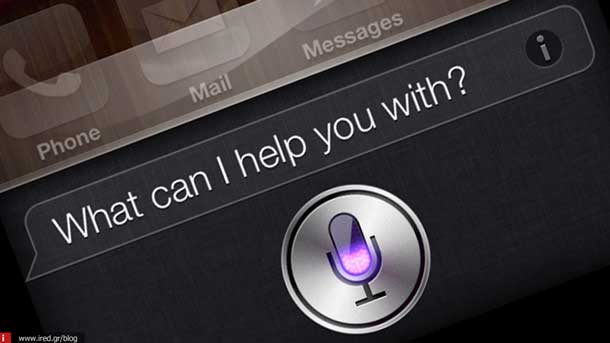 α
α
5. Απενεργοποιήστε τις αυτόματες ενημερώσεις
Αν πάτε στις Ρυθμίσεις > iTunes and App Store, θα βρείτε μια επιλογή που λέγεται, Αυτόματες ενημερώσεις. Αν το iPhone σας είναι η μοναδική iOS συσκευή που έχετε στον Apple λογαριασμό σας, τότε μπορείτε να το αφήσετε ενεργό. Αν όμως έχετε κι άλλες iOS συσκευές και δε θέλετε οι εφαρμογές που κατεβαίνουν σε αυτές να κατεβαίνουν και στο iPhone σας (και να το φορτώνουν και επιβραδύνουν), τότε απενεργοποιήστε αυτή την επιλογή. Επίσης, σε περίπτωση που τη θέλετε ενεργή, απενεργοποιήστε την επιλογή Χρήση κινητού δικτύου στο ίδιο μενού.
6. Χρησιμοποιείτε τις native εφαρμογές
Και εδώ εννοούμε, χρησιμοποιείτε τις προεγκατεστημένες εφαρμογές που ήλθαν με το iPhone σας. Μπορεί να σας έρχεται άσχημα, ειδικά αν τις έχετε αντικαταστήσει με άλλες που σας βολεύουν καλύτερα, αλλά η αλήθεια είναι ότι, οι εφαρμογές της ίδιας της Apple λειτουργούν καλύτερα με το iPhone. Μπορεί να μην είναι οι καλύτερες σε σχέση με άλλες που κυκλοφορούν στο App Store για τις ίδιες εργασίες, αλλά σίγουρα είναι οι βέλτιστες και ταχύτερες για το ίδιο το iPhone, καθώς χρησιμοποιούν σωστά το hardware της συσκευής χωρίς να το επιβαρύνουν. Επιπλέον, δεν μπορούν να απεγκατασταθούν, οπότε αν χρησιμοποιείτε άλλες για τις ίδιες εργασίες, καταλαμβάνετε επιπλέον πολύτιμο χώρο στη συσκευή σας.

7. Απενεργοποιήστε την ανανέωση εφαρμογών στο υπόβαθρο
Μερικές εφαρμογές συνεχίζουν να λειτουργούν και στο υπόβαθρο, συγχρονίζοντας τα δεδομένα τους και ανανεώνοντας το περιεχόμενό τους είτε το θέλουμε, είτε όχι. Κατ’ αυτόν τον τρόπο, όχι μόνο μπορεί να επιβραδύνουν τη συσκευή μας, αλλά και ελαττώνουν τη διάρκεια ζωής της μπαταρίας μας. Πηγαίνετε στο μενού Ρυθμίσεις > Γενικά > Ανανέωση εφαρμογών στο υπόβαθρο και πατήστε το πλήκτρο ώστε η λειτουργία να απενεργοποιηθεί. Έτσι, οι εφαρμογές θα κάνουν συγχρονισμό μόνο όταν τις φέρνετε στο προσκήνιο. Μπορείτε επίσης να ενεργοποιήσετε τη λειτουργία μόνο για συγκεκριμένες εφαρμογές αν θέλετε και να την έχετε κλειστή για όλες τις άλλες.
8. Εκκαθάριση παλαιών αρχείων
Εφόσον τα αρχεία που υπάρχουν στο iPhone σας τα έχετε κάνει αντίγραφο και στον υπολογιστή σας ή στο iCloud, μπορείτε να τα σβήσετε από τη συσκευή ώστε να μην πιάνουν πολύτιμο χώρο. Ειδικά αν έχετε βίντεο, ηχητικά αρχεία και φωτογραφίες που δε χρειάζεται να είναι στη συσκευή, είναι καλύτερα να τα διαγράψετε ώστε να μην καταναλώνουν πόρους. Πηγαίνετε στις Ρυθμίσεις > Γενικά > Χώρος και χρήση iCloud > Διαχείριση χώρου αποθήκευσης για να δείτε τι κρατάει περισσότερο χώρο και γενικά πώς κατανέμεται ο αποθηκευτικός χώρος της συσκευής σας και πράξτε ανάλογα.
Δείτε ακόμη: Ανοιξιάτικη εκκαθάριση του iPhone (οδηγός εκκαθάρισης)
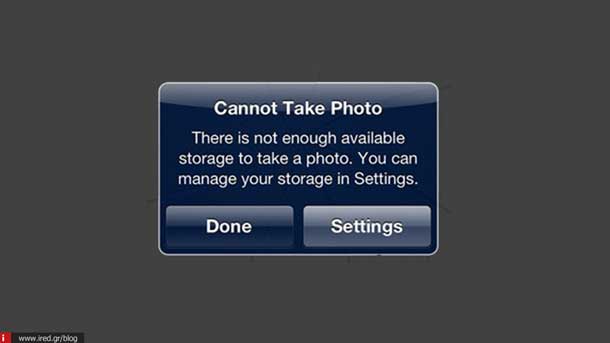
9. Εκκαθάριση του ιστορικού του browser
Ένα σημείο όπου μπορείτε πραγματικά να ξεφορτωθείτε άχρηστα αρχεία που μαζεύονται κατά την περιήγησή σας στο Web με τον Safari είναι στις Ρυθμίσεις > Safari > Απαλοιφή ιστορικού και δεδομένων. Στην αρχή θα επιβραδυνθεί λίγο η πλοήγησή σας στο Internet, αλλά σύντομα θα επανέλθει και θα έχετε καθαρίσει το iPhone σας από μπόλικη σαβούρα. Καλό είναι αυτό να το επαναλαμβάνετε από καιρού εις καιρόν.
10. Επαναφορά του iPhone
Αυτό είναι ένα τελευταίο μέτρο που ίσως χρειαστεί να πάρετε, ειδικά αν αντιμετωπίζετε και άλλα προβλήματα δυσλειτουργιών και κολλημάτων. Ξεκινήστε πρώτα από μια επαναφορά των ρυθμίσεων του iPhone σας (Ρυθμίσεις > Γενικά > Επαναφορά > Επαναφορά ρυθμίσεων). Θα χρειαστεί να ξαναπεράσετε τις ρυθμίσεις δικτύων, συνθηματικών κλπ, αλλά τα δεδομένα σας θα παραμείνουν άθικτα. Αν δεν μείνετε ικανοποιημένοι, μπορείτε πια να προχωρήσετε σε εργοστασιακή επαναφορά του iPhone σας, αφού πρώτα έχετε κρατήσει εφεδρικό αντίγραφο των δεδομένων σας.

Δείτε ακόμη: Πώς να κάνετε FACTORY RESET σε ένα iPhone
από Elichord



